Kako preveriti črkovanje v Google Preglednicah
Google Listi Google Junak / / May 28, 2022

Zadnja posodobitev dne

Ste v preglednicah polne neprijetnih pravopisnih napak? Naučite se preveriti črkovanje v Google Preglednicah v tem uporabnem vodniku.
Natančno črkovanje je pomembno pri ustvarjanju katerega koli dokumenta in enako velja za preglednice. Pravopisne napake v vaših preglednicah niso velike, vendar so še bolj neprijetne, če gre za delovno preglednico, ki ste jo delili s sodelavci.
Dobra novica je, da je z vgrajenim orodjem za preverjanje črkovanja enostavno poiskati in popraviti morebitne črkovalne napake v Google Preglednicah.
Če želite preveriti črkovanje v Google Preglednicah, sledite tem korakom.
Kako preveriti črkovanje v Google Preglednicah
Preverjanje črkovanja v Google Preglednicah je dokaj preprosto. Vse kar morate storiti je, da izberete celice, ki jih želite preveriti, in nato zaženete Preverjanje črkovanja orodje.
Za uporabo preverjanja črkovanja v Google Preglednicah:
- Označite celice, ki jih želite preveriti. Če želite preveriti celoten list, kliknite na območje v zgornjem levem kotu lista.
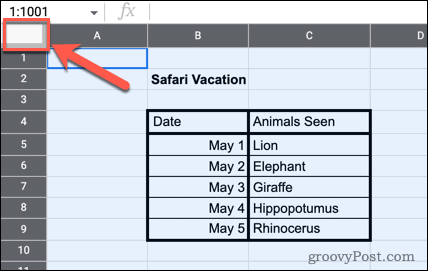
- Kliknite na Orodja v menijski vrstici.
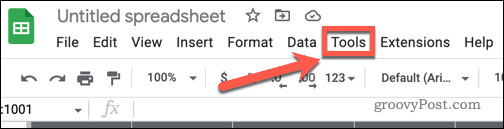
- Pomaknite miškin kazalec nad Pravopis in slovnica in nato kliknite na Preverjanje črkovanja.
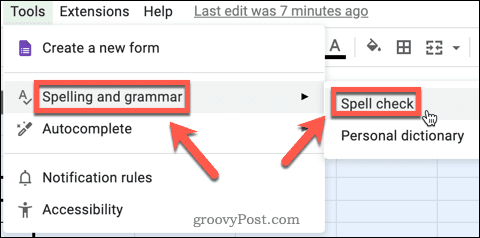
- Zaželo se bo orodje za preverjanje črkovanja.
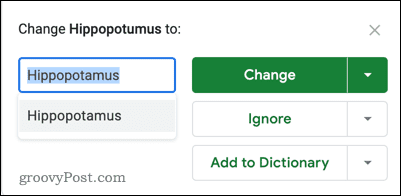
Zdaj je orodje za preverjanje črkovanja pripravljeno in je čas, da se naučite, kako ga uporabljati.
Kako uporabljati preverjanje črkovanja v Google Preglednicah
V orodju za preverjanje črkovanja so tri glavne možnosti. Oglejmo si vsakega od njih.
Spremenite črkovanje
Ta možnost vam omogoča, da besedo, ki je napačno črkovana, spremenite v predlagano črkovanje.
Če želite spremeniti črkovanje v Google Preglednicah:
- Zaženite orodje za preverjanje črkovanja, kot je opisano zgoraj.
- Če ste zadovoljni s predlaganim popravkom črkovanja, kliknite na Spremeni se.
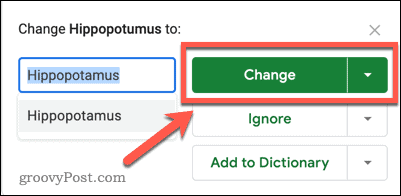
- Prikaže se naslednji predlog za črkovanje. Preverjanje lahko ustavite s klikom na X v zgornjem desnem kotu ali nadaljujte s popravljanjem vsake napake po vrsti.
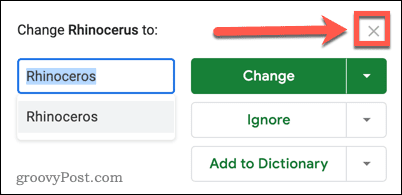
- Če želite, da orodje popravi vse primere iste napake naenkrat, kliknite puščico navzdol in nato kliknite Spremeni vse.
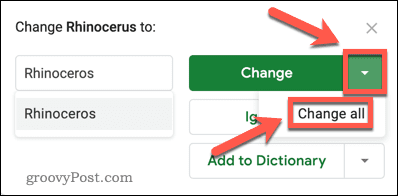
- Če pridete do konca predlogov, imate možnost, da preverite preostali del lista ali preverite druge liste v dokumentu.
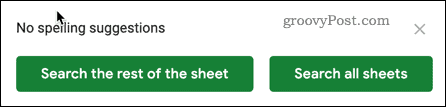
Ignorirajte spremembo črkovanja
Ta možnost vam omogoča, da preskočite vse predlagane popravke črkovanja, če bi raje obdržali izvirno črkovanje.
Če želite prezreti predlog za črkovanje v Google Preglednicah:
- Odprite orodje za preverjanje črkovanja po zgornjih navodilih.
- Kliknite na Ignoriraj za prehod na naslednje črkovanje.
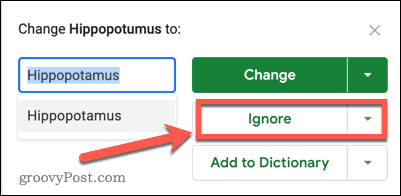
- Na ta način lahko delate skozi vse črkovanje, pri čemer izberete Spremeni ali Prezri vsakega posebej. Če želite prenehati preverjati, kliknite na X v zgornjem desnem kotu.
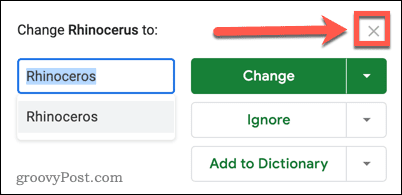
- Če želite prezreti vse primere predloga črkovanja, kliknite puščico navzdol in nato kliknite Prezri vse.
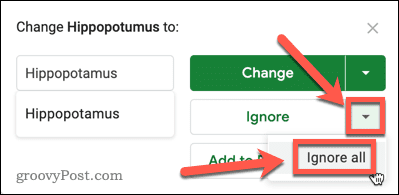
Dodaj v slovar
Če orodje za preverjanje črkovanja označuje pravilno črkovano besedo, ki jo pogosto uporabljate, se lahko odločite, da jo dodate v svoj osebni slovar. To zagotavlja, da beseda ne bo označena kot črkovalna napaka, ko naslednjič izvedete preverjanje črkovanja.
Takole deluje:
- Zaženite orodje za preverjanje črkovanja, kot je opisano v zgornjem razdelku.
- Kliknite na Spremeni se oz Ignoriraj za pregled vseh predlogov črkovanja, dokler ne pridete do tistega, ki ga želite dodati v svoj slovar.
- Kliknite na Dodaj v slovar da dodate besedo v svoj slovar. Prepričajte se, da je pravilno črkovana, saj če ni, bo orodje za preverjanje črkovanja odslej spregledalo to napako.
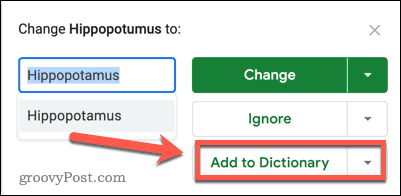
- Če želite videti, katere besede so trenutno vključene v vaš slovar, kliknite puščico navzdol in nato kliknite na Oglejte si osebni slovar.
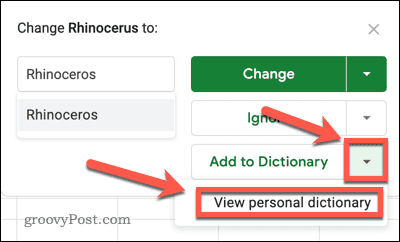
- V tem oknu lahko v svoj slovar dodate poljubne dodatne besede.
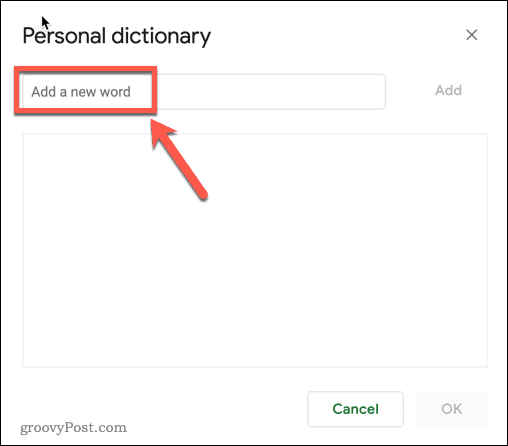
- Kliknite na X v zgornjem desnem kotu, da zaprete slovar.
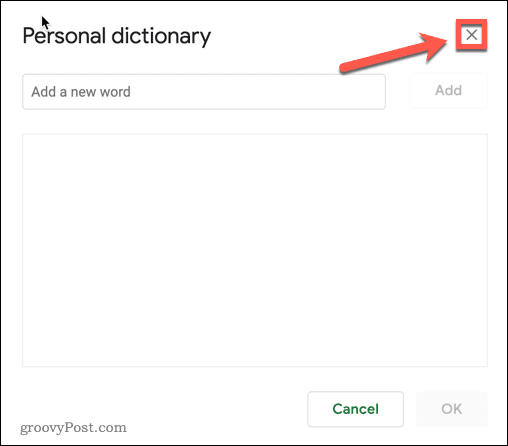
Kako preveriti črkovanje v Google Preglednicah z bližnjico na tipkovnici
Če redno uporabljate orodje za preverjanje črkovanja v Google Preglednicah, lahko bližnjica na tipkovnici pospeši stvari. Privzeto za orodje za preverjanje črkovanja ni na voljo nobena bližnjica na tipkovnici, vendar je to enostavno popraviti.
Če želite uporabiti bližnjico na tipkovnici za preverjanje črkovanja v Google Preglednicah:
- Kliknite na Pomagaj meni.

- Zdaj kliknite na Bližnjice na tipkovnici.
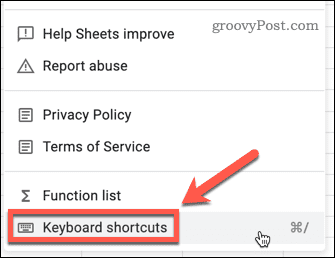
- Preklopi Omogoči združljive bližnjice na tipkovnici preklopite v položaj za vklop.
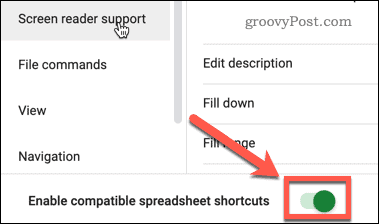
- Kliknite na X v zgornjem desnem kotu, da zaprete okno.
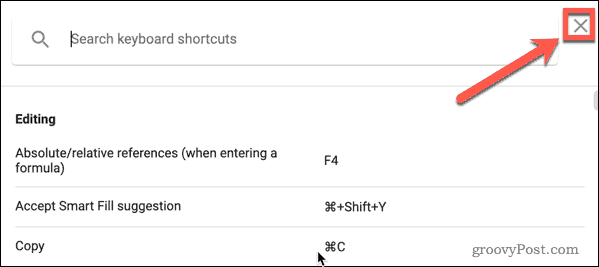
- Zdaj lahko zaženete orodje za preverjanje črkovanja s pritiskom na F7 na Windows oz Fn + F7 na Macu.
Izkoristite več Google Preglednic
Zdaj veste, kako preveriti črkovanje v Google Preglednicah, vaše preglednice bodo (skoraj) vedno brez napak.
Če želite, da vaše preglednice izgledajo resnično profesionalno, se lahko naučite še veliko več. Skrivanje mrežnih črt v Google Preglednicah je preprost način, da bo vaša končna preglednica videti čista in nenatrpana. Dodajanje spustnih menijev v celici in preverjanje veljavnosti je še en odličen trik, da svoje preglednice popeljete na višjo raven.
Če želite zares narediti vtis na svojega šefa, se lahko celo naučite, kako ustvarite Ganttov grafikon v Google Preglednicah.
Kako najti ključ izdelka za Windows 11
Če morate prenesti ključ izdelka za Windows 11 ali ga potrebujete samo za čisto namestitev operacijskega sistema,...
Kako počistiti predpomnilnik, piškotke in zgodovino brskanja v brskalniku Google Chrome
Chrome odlično shranjuje vašo zgodovino brskanja, predpomnilnik in piškotke, da optimizira delovanje brskalnika v spletu. Njeno je, kako ...
Ujemanje cen v trgovini: kako priti do spletnih cen med nakupovanjem v trgovini
Nakup v trgovini ne pomeni, da morate plačati višje cene. Zahvaljujoč garanciji za ujemanje cen lahko dobite spletne popuste med nakupovanjem v...
Kako podariti naročnino Disney Plus z digitalno darilno kartico
Če ste uživali v Disney Plus in ga želite deliti z drugimi, tukaj je opisano, kako kupiti naročnino Disney+ Gift za ...
